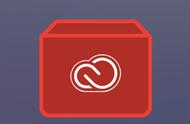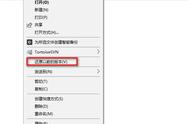步骤2:选择好恢复模式后在右侧选择需要扫描的磁盘,软件支持扫描电脑本地磁盘、还支持扫描移动硬盘、U盘、内存卡等存储设备,勾选好以后点击“开始扫描”。

步骤3:等待软件自动扫描完毕后,如果扫描出来的结果太多,可直接搜索文件名快速查找文件,或通过文档文件类型、文件大小等方式查找,然后对文件进行预览。

步骤4:确认无误后将excel文件勾选上,点击“立即恢复”按钮,将目标文件另存到安全的位置中即可。

如果电脑操作系统崩溃或无法启动时,这时可以考虑联系数据恢复公司来尝试恢复数据。需要注意的是,不同的数据恢复公司可能具备不同的技术和能力,所以在选择数据恢复公司时应考虑其专业经验、成功案例以及客户评价等因素。而专业的数据恢复公司通常会收取较高的费用,建议您在决定是否恢复数据之前先评估数据的价值和恢复的成本,并做出明智的决定。
延伸阅读:
为了保障Excel文件不轻易丢失,建议开启Excel文件的自动备份功能,具体操作步骤如下:
1. 打开Excel程序,点击左上角的“文件”选项。
2. 在文件选项中,选择“选项”。
3. 在弹出的选项窗口中,选择“备份中心”选项。
4. 在“备份中心”选项中,点击“本地备份设置”。
5. 可以选择设置备份副本的保存路径和保存周期,可以选择每个时间段自动保存一次备份副本。这样设置后,Excel文件在每次保存时都会自动生成一个备份副本,可以在需要恢复的时候找到对应的备份副本进行恢复。